Советы по исправлению ошибки Audio Renderer: перезагрузите компьютер
Опубликовано: 2020-12-22Вы получаете сообщение об ошибке с сообщением об ошибке Audio Renderer: пожалуйста, перезагрузите компьютер во время воспроизведения видео на YouTube? Тогда вот возможные обходные пути, которые вы можете использовать, чтобы исправить эту ошибку.
Многие пользователи Windows сообщают, что получают сообщение об ошибке при воспроизведении видео на Youtube. Сообщение об ошибке «Ошибка аудиорендерера: перезагрузите компьютер» , отображаемое на экране при доступе к YouTube. Более того, эта ошибка возникает не только в определенных веб-браузерах или конкретной версии Windows, но и в каждом веб-браузере, включая Mozilla Firefox, Opera, Google Chorme и Edge.
До сих пор мы узнали причины, из-за которых появляется это сообщение об ошибке. Итак, из-за сбоев аудиодрайвера , ошибок в версии BIOS, конфликтующих звуковых драйверов и многого другого. Итак, если вы также столкнулись с ошибкой аудиорендерера, мы можем вам помочь. Ниже мы упомянули лучшие советы по устранению той же проблемы. Давайте прочитаем их!
Попробуйте эти СОВЕТЫ, чтобы исправить ошибку аудиорендерера
Этот пост представляет собой руководство, в котором объясняется, как исправить ошибку аудиорендерера. Однако вам не нужно пробовать их все, просто просматривайте каждый метод, пока не найдете лучший в соответствии с вашими предпочтениями. Без лишних слов шагните в бескрайний океан методов, чтобы найти идеальный!
Совет 1: снова включите компьютер
В самом первом пункте сообщение об ошибке предлагает; пожалуйста, перезагрузите компьютер , аналогичным образом перезагрузка компьютера может решить проблему. Хотя многие люди сообщают, что этот совет может только временно решить проблему. И не работает, как в течение долгих эонов. Итак, изначально, чтобы временно решить этот вопрос, можно попробовать этот способ. И на всякий случай, если вы ищете постоянное решение, перейдите к нашим следующим исправлениям.
Читайте также: исправление аудио службы не работает в Windows 10
Совет 2. Запустите средство устранения неполадок со звуком
Еще один потенциальный совет по устранению ошибки аудиорендерера: перезагрузите компьютер, чтобы запустить Windows, встроенное средство устранения неполадок со звуком. Эта встроенная функция оснащена множеством стратегий, которые помогут вам исправить многочисленные проблемы со звуком или другие виды проблем . И, по сути, если ошибка возникает из-за общей проблемы, с которой Microsoft знакома, запуск средства устранения неполадок со звуком может решить эту проблему. Вот как это сделать!
Шаг 1: - Начни, затем найди настройки и выбери наиболее подходящее.
Шаг 2: - После этого, как только вы активируете настройки Windows , найдите « Обновление и безопасность » и щелкните по нему.
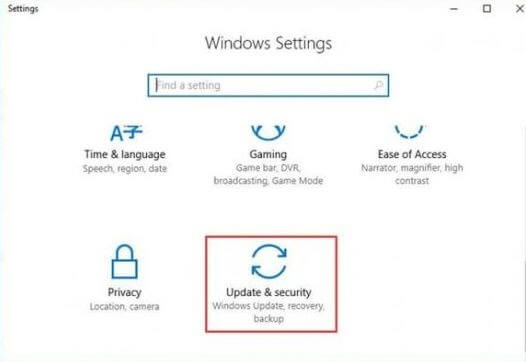
Шаг 3: Теперь на левой панели выберите «Устранение неполадок» из списка.
Шаг 4: - После этого нажмите «Воспроизведение аудио», а затем нажмите «Запустить средство устранения неполадок».
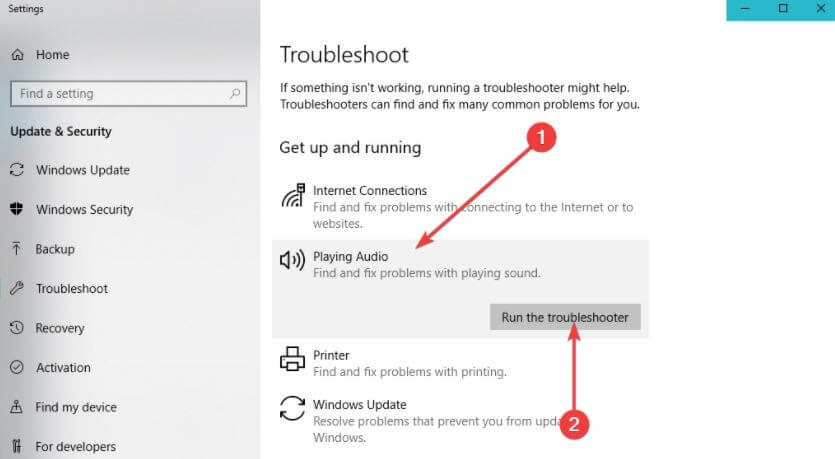
Теперь осталось дождаться завершения процесса. Наконец, снова запустите систему и проверьте, сохраняется ли проблема.
Подробнее: Загрузка и обновление драйвера USB 3.0 для Windows 10, 8, 7
Совет 3: подключите или отключите наушники
Может быть, этот метод звучит немного глупо. Но это, безусловно, будет обходным путем, чтобы исправить ошибку аудиорендеринга. Потому что многие затронутые люди сообщили, что эта проблема устранена, когда они отключили наушники и снова подключили их. Причем, это сравнимо как с разъемами для наушников, так и с USB-кабелем.

Таким образом, просто отключите наушники и снова подключите их, чтобы исправить ошибку рендеринга звука на Youtube . Но имейте в виду, что это исправление является временным подходом, поэтому, если вы ищете более надежный совет, перейдите к нашим следующим расширенным решениям.
Совет 4: перезагрузите аудиоустройство
Перезапуск аудиоустройства — еще одно потенциальное решение, которое может исправить ошибку аудиорендеринга: перезагрузите компьютер при воспроизведении видео на Youtube. Для этого вам потребуется выполнить перечисленные ниже шаги!
Шаг 1. Запустите диалоговое окно «Выполнить», быстро сделайте это, нажав логотип Win или клавишу R на клавиатуре, а затем введите devmgmt.msc и нажмите клавишу ввода на клавиатуре.
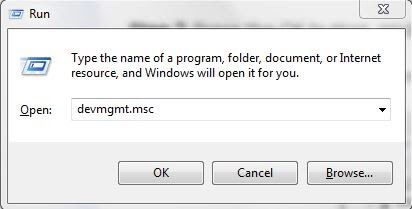
Шаг 2: - Это вызовет окно диспетчера устройств . В этом всплывающем окне перейдите к опции аудиовходов и выходов и разверните ее.
Шаг 3: - После этого определите правильный драйвер вашего аудиоустройства. Затем щелкните по нему правой кнопкой мыши и в появившемся списке выберите параметр «Отключить устройство».
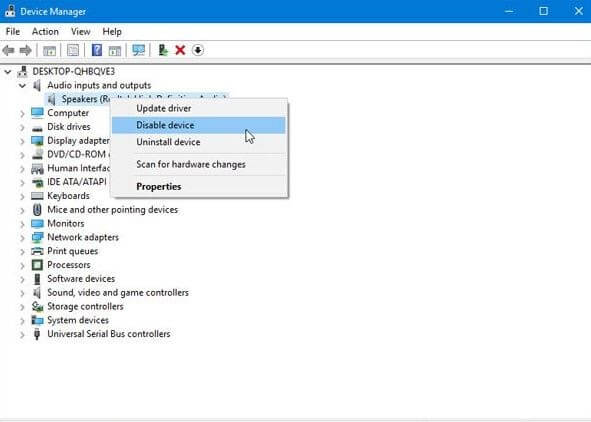
Подтвердив изменения, снова нажмите на это устройство и выберите в списке параметр «Включить устройство», чтобы снова включить аудиоустройство. Попробуйте этот метод, он обязательно сработает и исправит ошибку рендерера звука.
Подробнее: Как извлечь аудио из видео на YouTube
Совет 5: отключите аппаратное ускорение
Отключение аппаратного ускорения также может исправить ошибку рендеринга звука. Иногда эта проблема может быть вызвана тем, что вы используете веб-браузеры Google Chrome и Mozilla Firefox . Таким образом, потребуется некоторое время, чтобы отключить аппаратное ускорение, но, возможно, решить эту досадную проблему, возникающую при воспроизведении видео на Youtube .
Совет 6. Откатите аудиодрайвер
Если вы недавно установили или обновили новые версии звукового драйвера , может возникнуть ошибка рендеринга звука. Итак, чтобы решить эту проблему, вы можете откатить или удалить драйвер. Откат к предыдущей версии драйвера может решить эту проблему. Итак, вот краткий обзор шагов, которые объяснят вам, как это сделать!
Шаг 1: В поле поиска Windows введите «Диспетчер устройств» и выберите наиболее подходящее из появившихся результатов поиска.
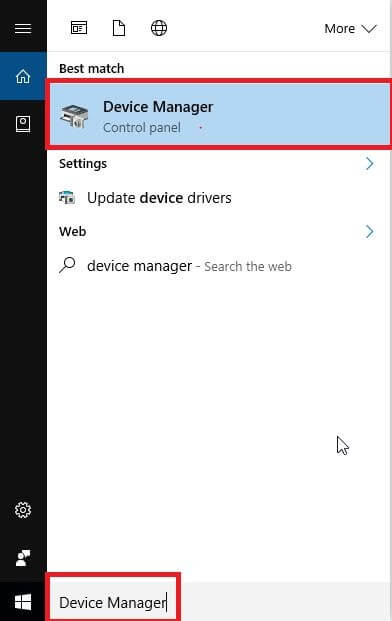
Шаг 2: Затем найдите категорию звуковых, видео и игровых контроллеров и разверните ее.
Шаг 3: Затем дважды щелкните аудиоадаптер . Откроется окно свойств вашего аудиоадаптера.
Шаг 4. Внутри него перейдите на вкладку «Драйвер» и нажмите « Откатить драйвер» .
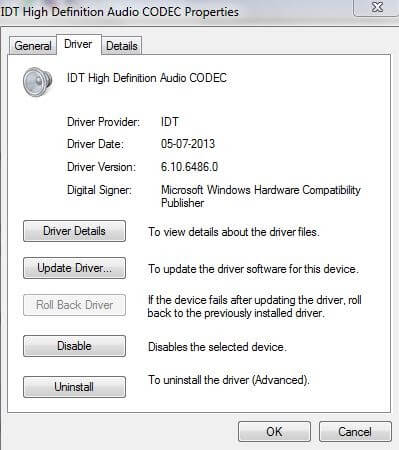
Примечание. Если параметр «Откатить драйвер» исчез, щелкните параметр «Удалить устройство», который будет представлен в разделе «Откатить драйвер».
После этого снова запустите систему, и если вы выбрали вариант «Удалить устройство», Windows автоматически начнет переустановку последней версии вашего аудиоадаптера. Позже проверьте, исчезла ли ошибка «Ошибка рендеринга звука: перезагрузите компьютер» .
Подробнее: Как исправить Discord Screen Share Audio, не работающий
Ошибка аудиорендерера: перезагрузите компьютер [исправлено]
Это то, о чем мы хотим вам объяснить, как исправить ошибку аудио рендерера . Итак, на данный момент вы знакомы с советами, поэтому вы можете легко решить эту проблему. Не так ли? Но после стольких попыток использовать вышеупомянутые методы для решения проблемы проблема все еще не устранена. Затем сообщите нам об этом в поле для комментариев ниже, мы выслушаем ваши вопросы и приложим все возможные усилия для их решения.
Наконец, если вы удовлетворены нашими рецензиями, не забудьте подписаться на нашу рассылку новостей. Итак, это были все наши заключительные слова по этому поводу. До следующего репортажа, оставайтесь с нами!
